
- •1 Приступая к работе
- •1.1 Введение
- •1.3 Знакомство с Acronis True Image Home 2011
- •2 Инструкции по использованию
- •3 Резервное копирование данных
- •3.1 Разница между резервными копиями файлов и образами дисков и разделов
- •3.2 Полные, инкрементные и дифференциальные резервные копии
- •3.3 Резервное копирование разделов и дисков
- •3.4 Резервное копирование файлов и папок
- •3.5 Резервное копирование электронной почты
- •3.7 Дублирование резервных копий
- •3.8 Резервное копирование в разные хранилища
- •3.9 Добавление существующей резервной копии в список
- •3.10 Исключение элементов из резервной копии
- •3.11 Параметры резервного копирования
- •3.12 Проверка резервных копий
- •3.13 Объединение версий резервных копий
- •3.14 Клонирование параметров резервного копирования
- •4 Восстановление данных
- •4.1 Восстановление системы после аварии
- •4.2 Восстановление дисков и разделов
- •4.3 Восстановление файлов, защищенных с помощью Непрерывной защиты Acronis
- •4.4 Одновременное восстановление нескольких разделов
- •4.5 Восстановление резервной копии диска на другом диске с помощью загрузочного носителя
- •4.6 Восстановление данных из резервных копий файлов
- •4.7 Восстановление версий файлов
- •4.8 Восстановление на отличающееся оборудование
- •4.9 Acronis Universal Restore
- •4.12 Диалоговое окно «Защита резервной копии»
- •4.13 Настройка порядка загрузки в BIOS
- •4.14 Параметры восстановления
- •5 Полезные сведения
- •5.1 Защита системы и данных
- •5.2 Подготовка к резервному копированию
- •5.3 Проверка загрузочного носителя
- •5.4 Проверка возможности восстановления из резервных копий
- •5.5 Безопасное испытание изменений системы
- •5.6 Планирование
- •5.7 Поиск резервных копий и их содержимого
- •5.8 Выбор столбцов для просмотра в мастерах
- •6 Инструменты и утилиты
- •6.1 Восстановление при загрузке
- •6.2 Создание загрузочных носителей
- •6.3 Работа с Зоной безопасности Acronis®
- •6.4 Клонирование жесткого диска
- •6.5 Добавление нового жесткого диска
- •6.6 Средства безопасности и конфиденциальности
- •6.7 Подключение образа
- •6.8 Отключение образа
- •6.9 Работа с VHD-файлами
- •6.10 Импорт и экспорт параметров резервного копирования
- •7 Устранение неполадок
- •7.1 Общие рекомендации
- •7.2 Acronis System Report
- •7.3 Интеллектуальные отчеты об ошибках Acronis
- •7.4 Создание пользовательского загрузочного CD
- •7.5 Просмотр журнала
- •7.6 Программа улучшения качества Acronis

Клонирование диска, не содержащего ОС или содержащего ОС, которая в данный момент не загружена, происходит без перезагрузки. После нажатия кнопки Приступить Acronis True Image Home начнет клонирование старого диска на новый диск, ход выполнения будет показываться в специальном окне. Чтобы остановить процедуру, нажмите кнопку Отмена. В этом случае необходимо будет заново разметить и отформатировать новый диск либо повторить операцию клонирования. После завершения операции клонирования появится сообщение о ее результатах.
6.5 Добавление нового жесткого диска
Если на жестком диске не хватает места для хранения дан ных (например, для фотографий и видеофильмов с семейной хроникой), замените жесткий диск на диск большего размера (дополнительные сведения см. в предыдущем разделе «Перенос системы на новый диск») или добавьте в компьютер новый жесткий диск для хранения да нных, оставив систему на старом диске. Если в компьютере есть место для установки и подключения еще одного жесткого диска, то намного быстрее добавить еще один диск, чем клонировать старый.
Для добавления в систему нового диска необходимо, чтобы диск был п |
редварительно |
установлен в компьютер. |
|
Чтобы установить новый жесткий диск
Выберите пункт Инструменты и утилиты в главном меню, а затем Добавить новый диск на экране Инструменты и утилиты.
Следуйте инструкциям мастера установки новых дисков.
Если добавляемый жесткий диск содержит разделы, то они должны быть удалены. Если на добавляемом диске будут обнаружены разделы, Acronis отобразит предупреждение. Нажмите кнопку ОК, чтобы удалить существующие разделы на добавленном диске.
В этом разделе |
|
Выбор жесткого диска........................................................................................................... |
168 |
Создание раздела .................................................................................................................. |
168 |
Сценарий добавления диска................................................................................................. |
171 |
Copyright © Acronis, Inc., 2000-2010 |
167 |
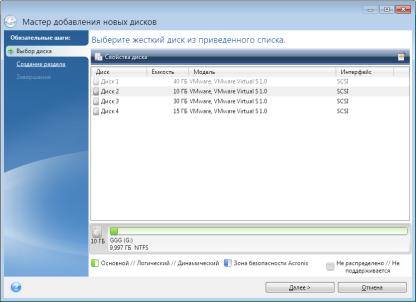
6.5.1Выбор жесткого диска
Выберите диск, который был добавлен в компьютер. Если было добавлено несколько дисков, выберите нужный и нажмите Далее. Остальные диски можно позднее, перезапустив мастер установки новых дисков.
Также можно просмотреть свойства всех установленных в системе жестких дисков, включая их имена, модели, емкость, тип файловой системы и интерфейс подключения.
6.5.2Создание раздела
Чтобы использовать пространство жесткого диска, необходимо создать на нем разделы. Создание разделов состоит в разделении пространства жесткого диска на логические части. Каждый логический раздел может функционировать как отдельный диск с назначенной буквой, собственной файловой системой и т. д. Даже если не требуется деления жесткого диска на логические разделы, разделы необходимо создать, чтобы операционная система «знала», что диск предполагается использовать целиком.
Первоначально диск содержит только нераспределенное пространство. По мере создания разделов на нем вид схемы будет меняться.
Чтобы создать новый раздел
Выберите нераспределенное пространство и щелкните Создать новый раздел в верхней части окна или щелкните правой кнопкой мыши нераспределенное пространство и выберите пункт Создать новый раздел в контекстном меню.
Укажите следующие настройки для создаваемого раздела:
размер создаваемого раздела,
файловая система нового раздела,
тип раздела,
168 |
Copyright © Acronis, Inc., 2000-2010 |
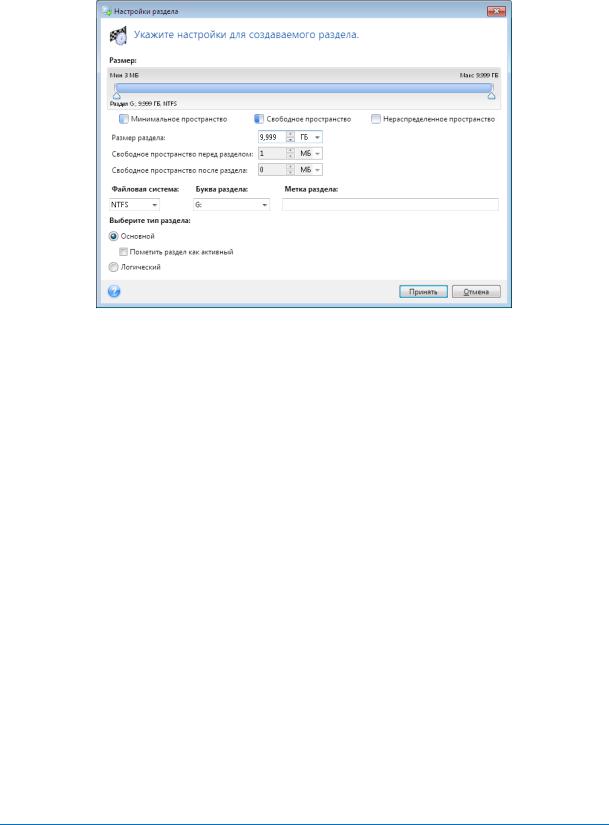
буква и метка раздела.
Если для нового раздела выделить все нераспределенное пространство на диске, кнопка
Создать новый раздел исчезнет.
Настройки раздела
Укажите настройки создаваемого раздела.
Размер
Размер и местоположение создаваемого раздела можно изменить.
Чтобы изменить размер раздела
Наведите указатель мыши на границу раздела. Если указатель мыши точно наведен на границу раздела, он изменит форму на две вертикальные линии со стрелками по сторонам.
Нажмите и удерживайте левую кнопку мыши и перетащите границу выбранного раздела, чтобы увеличить или уменьшить его размер.
Чтобы установить размер раздела вручную, введите необходимое значение в поле Размер раздела.
Чтобы изменить местоположение раздела
Наведите указатель мыши на раздел. Указатель мыши приобретет вид стрелок, направленных в четыре стороны.
Нажмите и удерживайте левую кнопку мыши и перетаскивайте раздел, пока требуемое значение не появится в поле Свободное пространство до или Свободное пространство после. Чтобы установить объем нераспределенного пространства, находящегося перед выбранным разделом и после него, введите необходимые значения в соответствующие поля.
При создании одного или более логических дисков программа будет резервировать некоторый объем нераспределенного пространства для системных нужд перед создаваемым разделом (разделами). При создании основного раздела или основного и логического разделов нераспределенное
Copyright © Acronis, Inc., 2000-2010 |
169 |

пространство для системных нужд резервироваться не будет. При необходимости преобразуйте это нераспределенное пространство на основной диск.
Файловая система
Выберите тип файловой системы для создаваемого раздела и нажмите Далее. Разные разделы могут иметь разные типы файловых систем.
Оставьте раздел неформатированным или выберите одну из следующих файловых систем:
NTFS — основная файловая система Windows NT, Windows 2000, Windows XP, Windows Vista
и Windows 7. Укажите тип используемой операционной системы. Windows 95/98/Me и DOS не имеют доступа к разделам NTFS.
FAT 32 — улучшенная 32-битная версия файловой системы FAT16, поддерживает тома размером до 2 ТБ.
FAT 16 — файловая система DOS, распознается большинством операционных систем. Однако если объем диска более 4 ГБ, его нельзя отформатировать в FAT16.
Ext2 — основная файловая система ОС Linux. Достаточно быстрая, но не является журналируемой файловой системой.
Ext3 — журналируемая файловая система Linux, официально введенная начиная с RedHat Linux версии 7.2. Linux Ext3 обратно совместима с Linux Ext2. Ext3 имеет несколько режимов журналирования, а также широкую кросс-платформенную совместимость с 32- и 64битными архитектурами.
ReiserFS — журналируемая файловая система Linux, которая является более надежной и быстрой, чем Ext2. Выберите ее для разделов данных в Linux.
Linux Swap — раздел подкачки ОС Linux. Выберите данный параметр, если необходимо увеличить размер области подкачки, используемой Linux.
Тип раздела
Чтобы использовать пространство жесткого диска, необходимо создать на нем разделы. Создание разделов состоит в разделении пространства жесткого диска на логические части. Каждый логический раздел может функционировать как отдельный диск с назначенной буквой, собственной файловой системой и т. д. Даже если не требуется деления жесткого диска на логические разделы, разделы необходимо создать, чтобы операционная система «знала», что диск предполагается использовать целиком.
Выберите тип создаваемого раздела. Тип нового раздела можно назначить основным или логическим.
Основной — выберите данный тип, если с раздела планируется производить загрузку. В противном случае рекомендуется создать новый раздел в виде логического диска. Можно создать только четыре основных раздела на диске или три основных раздела и один расширенный.
Примечание. При наличии нескольких основных разделов только один из них будет активен в любой момент времени, остальные будут скрыты и невидимы для ОС.
Пометить раздел как активный — используйте активный раздел для загрузки операционной системы. Выбор типа «Активный» для раздела, не содержащего операционную систему, может привести к невозможности загрузки компьютера.
Логический — выберите данный тип, если не требуется устанавливать и запускать операционную систему с данного раздела. Логический диск является частью физического
170 |
Copyright © Acronis, Inc., 2000-2010 |
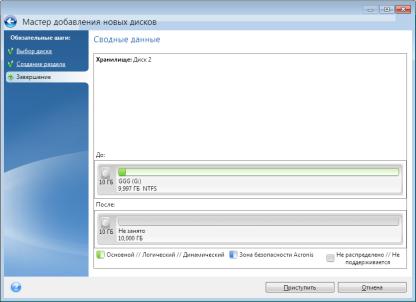
диска, последний содержит разделы, распределенные как независимые единицы и функционирующие как отдельные диски.
Примечание. При создании одного или более логических дисков система будет резервировать для системных нужд некоторый объем нераспределенного пространства перед создаваемым разделом (разделами). При создании основного раздела или основного и логического разделов нераспределенное пространство для системных нужд резервироваться не будет. При необходимости преобразуйте это нераспределенное пространство на основной диск.
Буква раздела
Выберите букву для создаваемого раздела из раскрывающегося списка. Если выбран параметр Автоматически, программа присвоит первую неиспользуемую букву в алфавитном порядке.
Метка раздела
Метка представляет собой имя, которое присваивается разделу для дальнейшего быстрого распознавания. Например, System — раздел с операционной системой, Program — раздел с приложениями, Data — раздел с данными и т. д. Метка раздела является необязательным атрибутом.
Введите метку создаваемого раздела и нажмите кнопку Принять.
6.5.3Сценарий добавления диска
Сценарий добавления диска содержит перечень операций, выполняемых с дисками, а также краткое описание этих операций.
Нажмите кнопку Приступить, чтобы начать процедуру создания новых разделов.
Чтобы отменить процедуру и вернуться в главное окно программы, нажмите кнопку
Отмена.
После нажатия кнопки Приступить программа Acronis True Image Home начнет процесс создания нового раздела (разделов). Ход выполнения будет показан в отдельном окне. Если
Copyright © Acronis, Inc., 2000-2010 |
171 |
